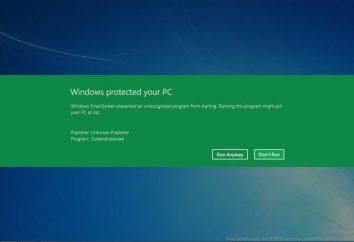Harmonogram zadań systemu Windows 7: możliwość korzystania
Nowoczesne programy mają wiele cech przysługujących jedynie kilka procent całkowitej liczby użytkowników. Na przykład, powszechnie wiadomo, że przeciętny użytkownik potrzebuje tylko 5% dostępnych funkcji MS Word pakietu MS Office. I ten stan rzeczy z wielu produktów oprogramowania. Ten sam system operacyjny. Na przykład, w systemie Microsoft Windows, począwszy od wersji 2000, istnieje wiele usług, z których odłączenie stała się już swego rodzaju kultem wśród doświadczonych użytkowników. Ten rodzaj gry, która nie musi wywierać wszelkich starań, aby w obecności iluzji działalności produkcyjnej. Według autora, to zabiera korzenie zestawów Męki systemie użytkownika „Tweakers”. W sprawiedliwości należy zauważyć, że dostrajających system naprawdę daje wzrost zasobów systemowych – od 1 do 10%. To samo ma zastosowanie w przypadku systemu operacyjnego Windows 7. Harmonogram systemu – jeden ze składników być zoptymalizowane. Ale to jest naprawdę?
Zobaczmy, co jest tak znienawidzony wśród fanów optymalizacji systemu usług, jak scheduler systemu Windows 7, a to jest konieczne, aby go wyłączyć, ponieważ zużywa bardzo mało zasobów systemowych i posiada wiele niedźwiedzi. Po pierwsze, dla administratorów systemów, którzy preferują system operacyjny firmy Microsoft, jest to świetna okazja, aby uruchamiać skrypty do wykonywania rutynowych procedur dogodnego harmonogramu. Przykładem takiego postępowania – Kopia zapasowa systemu Windows katalogów akcji lub wysyłając e-mail. Regularność może być zdefiniowane podczas tworzenia zadania, gdzie trzeba podać ścieżkę do pliku wykonywalnego skryptów lub programów. Po drugie, można używać tego programu jako narzędzie osobistego samoorganizacji, które uruchamiane programy służy jako przypomnienie pilności rzeczywistości i po prostu uruchomić usługę podstawową. I po trzecie, można uruchomić aplikacje dokładnie w żądanym czasie. Oczywistym profil aplikacji – uruchomienie aplikacji internetowych opartych wyłącznie po uruchomieniu połączenia Wi-Fi, który znany jest do ściągnięcia na wielu urządzeniach z opóźnieniem.
Należy zauważyć, że standardowe scheduler 7 Praca Okna uległa nieznacznej poprawie w porównaniu z poprzednimi wersjami, również teraz na planista związany znacznie więcej wniosków niż w XP (gdzie było stosunkowo łatwo go wyłączyć), więc ta procedura jest pod wieloma względami, nie tylko nie ma sensu ale również bardzo niebezpieczne. Lepiej jest zostawić wszystko tak jak jest.
Usuwając niektóre z zadań, które są dołączone domyślnie wyda pewną ilość zasobów. Aby to zrobić, przejdź do wyszukiwania, znajduje się w menu Start, a następnie wpisz w wierszu harmonogramu. Następnie przejdź do zakładki Harmonogram zadań biblioteki, a następnie Microsoft i punkt docelowy – partycji systemu Windows. Tak więc, nie krępuj się usunąć doświadczeń aplikacyjnych, WindowsBackup, Raportowanie błędów systemu Windows, przywracanie systemu, Customer Experience Improvement Program, DiskDiagnostic. Skonfigurowany tak, że Harmonogram zadań systemu Windows 7 jeść trochę mniejszej ilości czasu procesora i pamięci.
Można to zrobić bardziej radykalne – wyłączyć Windows 7 scheduler pracy w ogóle. Jak zostało to słusznie zauważył – może to być niebezpieczne dla prawidłowego funkcjonowania systemu, ale jeśli po prostu chcą eksperymentować i mają „wolny” od systemu o znaczeniu krytycznym, można spróbować. programiści systemów usunięto możliwość wyłączenia standardowego panelu sterowania usługi utrudniać korzystanie przez niedoświadczonych użytkowników. Praca będzie poprzez regularne Registry Editor Windows – regedit, które mogą być uruchamiane za pośrednictwem okna dialogowego „Uruchom” (Win + R). Następnie należy przejść do sekcji HKLM Bush SYSTEM. Zeszliśmy w dół drzewa rejestru – CurrentControlSet, folder Usługi. Zawiera ona informacje na temat wszystkich bez wyjątku w usługach Windows, które są ładowane po jądra. To wymaga od nas sekcję Harmonogram. Przypisywanie wartości początkowej (typu DWORD) parametru 4. Zatem zadania harmonogramu 7 Windows off. Restart i sprawdzić poprawność wszystkich niezbędnych aplikacji.